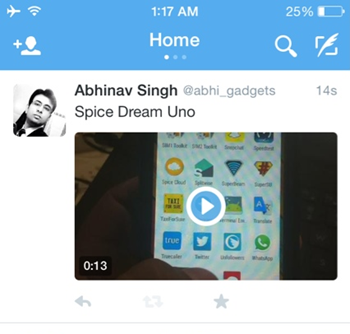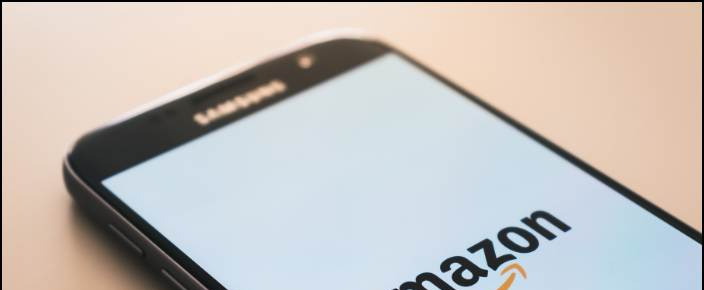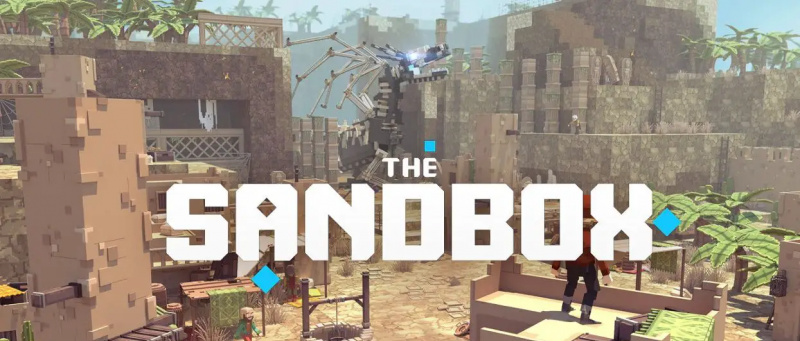Sellest ajast peale, kui koolid on käimasoleva koroonaviiruse pandeemia ajal suletud, kasutavad lapsed kogu maailmas oma õpinguteks digitaalseid vahendeid. Selle hooga sisse veebipõhine õppimine , veedavad lapsed nutitelefonide ja arvutitega rohkem kui kunagi varem. Mõned vanemad lasevad lastel kasutada eraldi telefone, kuid mõned ei luba eraldi telefoni kasutada ohutusprobleemide tõttu. Igal juhul pole lapsed võrgus turvalised, kui neid ei valva eestkostja. Seejärel tulevad vanemlik järelevalve ja ohutusrakendused, mis aitavad teil nutitelefonid teie lapsele ohutuks muuta. Andke teada, kuidas seda oma või lapse Androidis teha.
kuidas määrata iPhone'i erinevate rakenduste jaoks erinevaid teavitusheli
Loe ka | Androidi külaliste režiim: jagage oma telefoni privaatsust rikkumata
Viise, kuidas nutitelefonid lapsele ohutuks muuta
Sisukord
Google Family Linki rakendus
Esimene võimalus on Google'i vanemliku järelevalve rakendus Family Link. See rakendus võimaldab vanematel eemalt seada oma lastele teatud piiranguid, et neid võrgus õppides juhendada. See rakendus saab teha järgmist.



1. Kuva rakenduse tegevus - Saate kontrollida oma lapse rakendustegevust ja teha tervislikke otsuseid selle kohta, mida ta oma seadmes teeb. See näitab ka seda, kui palju aega nad millistele rakendustele kulutavad.
2. Rakenduste haldamine - Rakendus saadab vanematele märguandeid nende rakenduste kinnitamiseks või blokeerimiseks, mida laps soovib Play poest alla laadida. Vanemad saavad hallata ka rakendusesiseseid oste.
3. Soovitatavad rakendused - Family Link näitab teile ka õpetajate soovitatud rakendusi lastele, mida saate otse nende seadmetesse lisada.
4. Määrake piirid - Vanemad saavad ka otsustada, kui palju ekraanile aega lapsele sobib ja rakendus võimaldab neil seada jälgitavate seadmete ajapiirangud ja magamaminekuaja.
5. Lukustage nende seade - Vanemad saavad laste seadme kauglukustada ka siis, kui on aeg teha paus.
6. Leidke need - Vanemad saavad kasutada Family Linki rakendust ka oma laste leidmiseks seni, kuni nad kannavad oma Android-seadmeid kaasas.
Google Family Linki seadistamine:
kuidas lähtestada wifi androidis



Laadige oma telefoni ja lapse telefoni alla Google Family Link. Sisestage oma lapse Google'i konto oma rakendusse või looge lapsele konto ja ühendage siis tema seade teie omaga. Nii saate kontrollida, millisele sisule teie laps juurde pääseb.
Laadige alla vanematele mõeldud Google Family Link
Laadige alla Google Family Link lastele ja teismelistele
Vanemlik järelevalve Chrome'is
Kui teie laps kasutab sirvimiseks Chrome'i, saate selles rakenduses seada ka vanemliku järelevalve.
1. Avage rakendus Family Link ja valige oma laps.
2. Puudutage lehel „Seaded” valikut „Halda seadeid” ja seejärel valikut Google Chrome'i filtrid ning valige lapsele sobiv seade:
- Luba kõik saidid: Teie laps saab külastada kõiki saite, välja arvatud need, mille olete blokeerinud.
- Täiskasvanutele mõeldud saitide blokeerimine: See peidab seksuaalse sisuga ja vägivaldseid saite.
- Lubage ainult teatud saite: Teie laps saab külastada teie lubatud saite. Selleks võite teatud saitide lubamiseks või blokeerimiseks puudutada valikut „Saitide haldamine”.
Soovitatud | Kuidas blokeerida ja blokeerida veebisait Google Chrome'is
Google Chrome pakub sisseehitatud vanemliku järelevalve funktsiooni, mis on kasutajaprofiilide ümber peidetud, ja Google nimetab seda „jälgitavateks kasutajateks“. Saate oma lapse oma Chrome'i lisada ja tema kasutamist piirata.

kui palju andmeid suumikõne kasutab
Seejärel saate neid oma kasutajakontolt hallata. Samuti saate kontrollida, milliseid veebisaite teie lapsed külastavad ja mida nad alla laadivad jne.
Youtube'i piiratud režiim
Kui teie laps vaatab YouTube'i videoid, saate piiratud režiimi abil filtreerida ka sobimatut YouTube'i sisu.
1. Selleks logige YouTube'is sisse oma Google'i kontole ja klõpsake paremas ülanurgas oleval profiilipildil.

2. Otsige hüpikmenüü alt üles „Piiratud režiim” ja puudutage seda.
See on vaikimisi välja lülitatud. Ilmub hüpikaken, mille sisselülitamiseks lülitage sisse „AKTIIVSE PIIRATUD REŽIIM”.
Loe lähemalt: Mis on YouTube'i piiratud režiim ja kuidas seda aktiveerida
Kui soovite isegi turvalisemat valikut kui piiratud režiim, peaksite selle hankima YouTube Kids rakendus, mis on loodud pakkuma ainult lastesõbralikku sisu.
Google Play vanemlik järelevalve



Kui teie laps saab rakendusi oma seadmesse alla laadida, peaksite seejärel kontrollima ka Play poodi. Google Play pood pakub oma vanemliku järelevalve funktsiooni. Sellele juurdepääsemiseks toimige järgmiselt.
1. Avage seadmes Google Play, puudutage nuppu Menüü, puudutage valikuid Seaded ja puudutage valikut Vanemakontroll.
2. Sisestage siia spetsiaalne vanemliku järelevalve PIN-kood ja saate seada vanusepiirangud, millist tüüpi rakendusi, filme, videoid, muusikat ja raamatuid seade saab alla laadida.
3. Igaüks, kes kasutab seadet, ei saa seda tüüpi sisu ilma PIN-koodita alla laadida ega osta.
kuidas iphone'is fotosid ja videoid peita
Need piirangud kehtivad siiski ainult Google Play poe kohta. Teie laps saab veebibrauseri kaudu ikkagi tsenseerimata sisule juurde pääseda.
Seadistage veebifiltreerimine
Seega, kui tunnete endiselt, et teie laps võib pääseda juurde filtreerimata sisule, on teil veel kaks võimalust - kas installida vanemliku järelevalve või veebifiltreerimise rakendus või konfigureerida vanemlik järelevalve oma WiFi-ruuteris. Kui teie ruuter selliseid funktsioone ei paku, võite oma DNS-serveri vahetada mõnele teisele DNS-teenusele nagu OpenDNS, mis pakub vanemlikku järelevalvet.

Neile, kes pole teadlikud, tõlgib DNS (domeeninimede süsteem) brauseris sisestatud domeenid nendele veebisaitidele juurdepääsemiseks vajalikele IP-aadressidele. Mõned DNS-teenused võivad blokeerida juurdepääsu nakatunud saitidele ja muuta teie nutitelefonid lapse jaoks ohutuks.
Boonus: muud vanemliku järelevalve rakendused

Google Play pood on täis paljusid vanemliku järelevalve rakendusi, mis pakuvad häid funktsioone, et lapsi võrgus kaitsta. Siin on mõned vanemliku järelevalve rakendused, näiteks NetNanny , Nortoni perekonna vanemlik kontroll , Turvaline perekond jne., mida võiksite kaaluda lapse telefoni või arvutisse installimist.
eemalda seadmed minu Google'i kontolt
Nii olid need mõned viisid, kuidas muuta teie nutitelefonid turvaliseks lapsele, kes kasutab nutitelefoni õppimiseks või sõpradega suhtlemiseks.
Loe ka | Kuidas tasulisi Android-rakendusi sõprade ja perega tasuta jagada
Facebooki kommentaaridKiirtehnoloogiliste uudiste saamiseks võite meid jälgida ka aadressil Google News või näpunäidete, nutitelefonide ja vidinate ülevaadete saamiseks liituge Telegramgrupi vidinate kasutamine või tellige uusimate ülevaatevideote jaoks Vidinad YouTube'i kanali kasutamiseks.